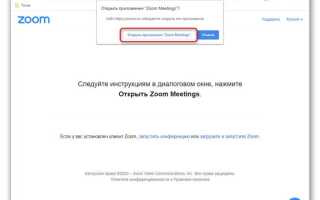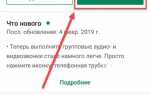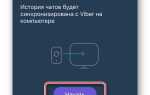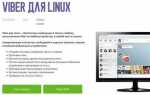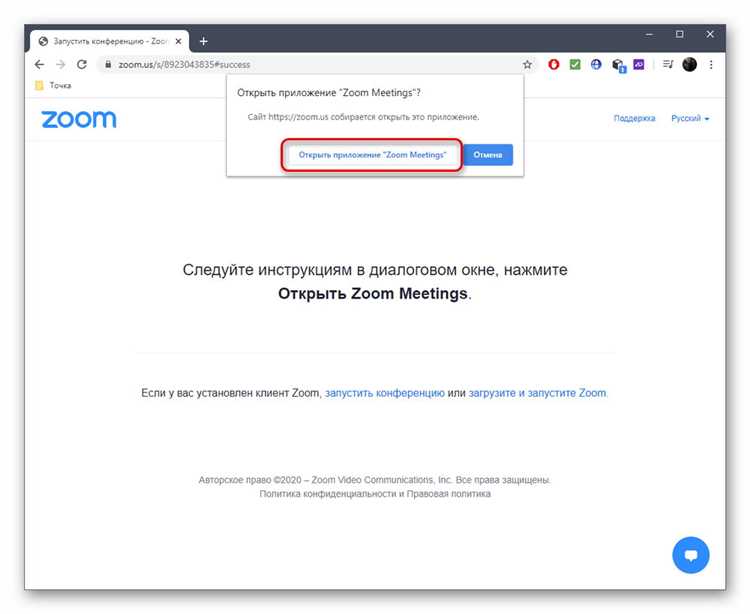
Чтобы подключиться к звонку в Zoom, необходимо предварительно установить приложение Zoom Client для конференций. На компьютере это можно сделать через сайт zoom.us/download, выбрав пункт Zoom Client for Meetings. Для смартфонов доступны версии в App Store и Google Play. Установка занимает не более пары минут.
После установки запустите приложение и войдите в систему. Регистрация возможна по электронной почте, через Google или SSO. Чтобы присоединиться к звонку без учётной записи, нажмите кнопку «Присоединиться к конференции» на главном экране. Введите ID конференции, который должен предоставить организатор, и при необходимости – пароль.
Перед подключением можно настроить параметры: отключить камеру или микрофон, изменить имя, отображаемое в конференции. Если приглашение пришло в виде ссылки, просто перейдите по ней – Zoom откроется автоматически и подставит нужные данные. На мобильных устройствах может потребоваться разрешение на доступ к камере и микрофону.
Чтобы самому начать звонок, войдите в Zoom и нажмите «Новая конференция». При необходимости включите видео, скопируйте приглашение и отправьте участникам. Для планирования звонков используйте функцию «Запланировать», где можно указать дату, время, включить защиту паролем и выбрать параметры доступа.
Как создать учетную запись Zoom и войти в приложение
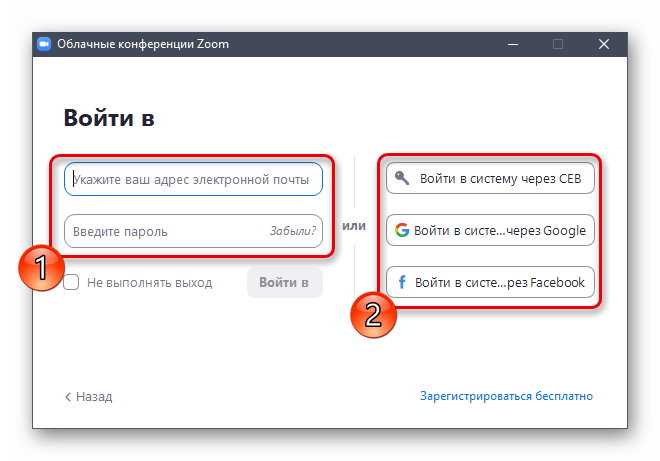
Перейдите на официальный сайт zoom.us и нажмите кнопку «Зарегистрироваться бесплатно». Введите действующий адрес электронной почты. Подтвердите его через письмо, которое придёт на указанную почту. После подтверждения создайте пароль, соответствующий требованиям безопасности: не менее 8 символов, одна заглавная буква и цифра.
Альтернативный способ – регистрация через аккаунт Google, Facebook или SSO. Выберите соответствующий вариант и подтвердите доступ к учётной записи.
Для входа в приложение скачайте клиент Zoom с сайта zoom.us/download. После установки откройте программу, нажмите «Войти», укажите электронную почту и пароль либо выберите способ авторизации через сторонний сервис, если регистрировались таким образом.
После входа приложение предложит разрешить доступ к микрофону и камере. Разрешите доступ, чтобы избежать проблем при первом звонке. Для проверки корректности входа нажмите на иконку профиля в правом верхнем углу – должны отображаться ваше имя и e-mail.
Где скачать Zoom и как установить его на устройство
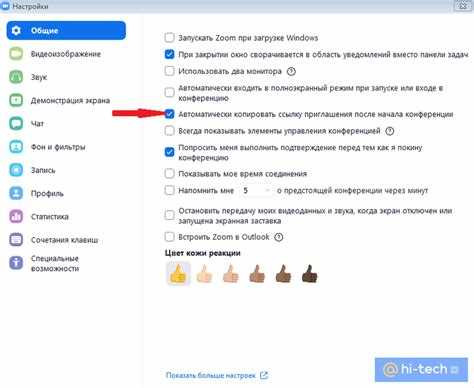
Для загрузки Zoom на компьютер с Windows или macOS перейдите на официальный сайт по адресу: https://zoom.us/download. Найдите раздел «Zoom Desktop Client» и нажмите кнопку «Download». Установочный файл загрузится автоматически. Запустите его и следуйте инструкциям установщика. После установки иконка Zoom появится на рабочем столе и в списке программ.
Пользователям смартфонов необходимо открыть App Store (для iOS) или Google Play (для Android). Введите в поиске «Zoom» и выберите приложение с названием «Zoom – One Platform to Connect». Убедитесь, что разработчиком указана компания «Zoom Video Communications, Inc.», чтобы избежать подделок. Нажмите «Установить» и дождитесь завершения загрузки.
На устройствах под управлением Linux скачивание осуществляется также с https://zoom.us/download. Выберите нужную дистрибутиву (Ubuntu, Debian, Fedora и др.), загрузите соответствующий пакет (.deb, .rpm и т. д.) и установите его через терминал или графический менеджер пакетов.
После установки приложение готово к использованию. Для запуска достаточно открыть Zoom и войти в учётную запись или зарегистрироваться.
Как подключиться к конференции по ссылке или по идентификатору
Для подключения по ссылке откройте её в браузере. Если Zoom установлен, система предложит открыть приложение. Подтвердите запуск – вы перейдёте напрямую в зал ожидания или сразу в конференцию, в зависимости от настроек организатора.
Если Zoom не установлен, появится предложение скачать установочный файл. Завершите установку, затем снова перейдите по ссылке – Zoom автоматически откроет нужную конференцию.
Для подключения по идентификатору откройте приложение Zoom. Нажмите «Присоединиться». Введите Meeting ID – уникальный 9–11-значный код, полученный от организатора. Укажите имя, под которым вы войдёте в конференцию. При необходимости введите пароль, если он требуется.
При входе проверьте, отключён ли ваш микрофон и включено ли видео – эти параметры можно изменить до подключения. Для быстрой связи рекомендуется заранее протестировать звук и видео в настройках клиента Zoom.
Как проверить камеру и микрофон перед началом звонка
Откройте приложение Zoom и нажмите на значок шестерёнки в правом верхнем углу для входа в настройки. Перейдите в раздел «Видео». Камера должна автоматически активироваться. Если изображение отсутствует, убедитесь, что выбрано правильное устройство в выпадающем списке. Название камеры должно совпадать с моделью, установленной в системе, например «Logitech HD Webcam C270» или «Integrated Camera».
Для проверки микрофона перейдите в раздел «Звук». В разделе «Микрофон» выберите устройство ввода. Нажмите «Проверить микрофон» и произнесите фразу. Zoom воспроизведёт запись – если звук отсутствует, переключитесь на другое устройство ввода или проверьте системные настройки доступа к микрофону.
Активируйте функцию автоматической настройки громкости, если уровень сигнала постоянно низкий. Убедитесь, что индикатор голосовой активности двигается во время речи. Включите также эхо-отмену, чтобы избежать звуковых помех во время разговора.
Перед закрытием окна настроек запустите тестовый звонок через вкладку «Проверка звука и видео» на стартовом экране Zoom. Это позволит проверить работу оборудования в условиях реального подключения.
Как запланировать собственную встречу в Zoom
Для создания встречи войдите в аккаунт на сайте zoom.us или откройте приложение Zoom. Нажмите кнопку «Запланировать».
В форме планирования укажите название встречи – оно будет отображаться участникам. Выберите дату и точное время начала, учитывая часовой пояс, который можно изменить вручную при необходимости.
Задайте продолжительность, она влияет на уведомления, но не ограничивает фактическое время конференции. Включите или отключите функцию автоматического запуска видео для хоста и участников.
Определите, нужен ли пароль для доступа к встрече. Рекомендуется использовать защиту паролем при участии незнакомых людей.
Выберите настройки аудио – телефон, компьютер или оба варианта. Можно включить опцию записи встречи сразу после начала.
В разделе «Дополнительные настройки» можно разрешить участникам присоединяться до хоста, включить зал ожидания, отключить звук участников при входе и ограничить возможность переадресации.
После заполнения всех параметров нажмите «Сохранить». Система сгенерирует уникальную ссылку на встречу и информацию для приглашения.
Эту информацию можно скопировать и отправить участникам через email, мессенджеры или календарные приложения.
Как начать звонок и пригласить участников
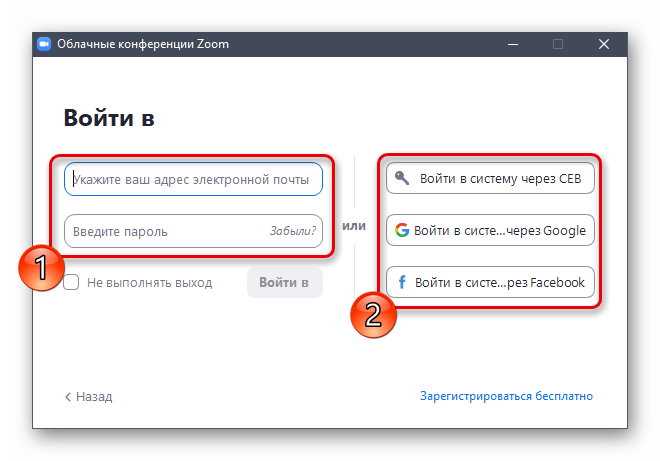
Для запуска звонка в Zoom откройте приложение и нажмите кнопку «Новая встреча». Убедитесь, что выбран правильный профиль и настроена камера. После запуска нажмите «Начать с видео» или «Начать без видео» по необходимости.
Чтобы пригласить участников, нажмите кнопку «Участники» в нижней панели, затем «Пригласить». В открывшемся окне доступны варианты: отправить ссылку через email, скопировать приглашение или использовать контакты Zoom.
Для быстрой рассылки используйте функцию «Скопировать приглашение» и вставьте ссылку в мессенджеры или почту. В приглашении содержится уникальная ссылка и ID встречи с паролем (если установлен).
Приглашённые могут подключиться через приложение, браузер или телефон, введя ID звонка и пароль при необходимости. Следите за списком участников в реальном времени для контроля доступа.
Что делать, если не получается подключиться к звонку

Если не удаётся подключиться к Zoom-звонку, выполните следующие шаги для устранения проблемы:
-
Проверьте ссылку на звонок и идентификатор конференции.
- Убедитесь, что ссылка соответствует текущему звонку, она не устарела или не была изменена.
- Если вводите Meeting ID вручную, проверьте правильность набора цифр и отсутствие лишних символов.
-
Проверьте подключение к интернету.
- Для стабильной работы Zoom требуется скорость не ниже 1.5 Мбит/с на загрузку и выгрузку.
- Перезапустите роутер или переключитесь на другую сеть (Wi-Fi/мобильный интернет).
-
Обновите приложение Zoom.
- Скачайте последнюю версию с официального сайта или магазина приложений.
- Старые версии могут иметь несовместимость с сервером, блокирующую подключение.
-
Проверьте настройки безопасности и разрешения.
- Разрешите Zoom доступ к микрофону, камере и сети в системных настройках устройства.
- Отключите VPN или прокси, если они используются – они могут блокировать соединение.
- Проверьте, не блокирует ли подключение ваш антивирус или фаерволл.
-
Используйте альтернативные способы подключения.
- Попробуйте подключиться через веб-браузер по ссылке «Join from your browser».
- Перезапустите устройство перед новой попыткой.
-
Свяжитесь с организатором звонка.
- Проверьте, не изменились ли параметры доступа (пароль, время начала, список участников).
- Уточните, не заблокирован ли ваш доступ к встрече.
Вопрос-ответ:
Как подключиться к Zoom на компьютере без установки программы?
Чтобы присоединиться к встрече в Zoom без установки приложения, откройте ссылку на конференцию в браузере. После перехода появится окно с предложением запустить приложение, но можно выбрать вариант «Присоединиться через браузер». Введите своё имя и нажмите кнопку для входа. Учтите, что функционал в веб-версии ограничен по сравнению с приложением, но основные функции доступны.
Что делать, если при подключении к звонку в Zoom не работает микрофон?
Сначала проверьте, разрешён ли доступ Zoom к микрофону в настройках операционной системы. Также убедитесь, что выбран правильный источник звука в самой программе. При подключении к звонку нажмите на иконку микрофона, чтобы он не был отключён. Если проблема остаётся, попробуйте перезагрузить устройство или подключить внешний микрофон.
Можно ли участвовать в конференции Zoom с мобильного телефона и как это сделать?
Да, для подключения с телефона скачайте официальное приложение Zoom из магазина приложений (App Store или Google Play). Запустите приложение, введите ID конференции или перейдите по ссылке, предоставленной организатором. При необходимости введите пароль конференции. После входа можно включать камеру и микрофон, а также использовать чат для общения.
Как начать свой звонок в Zoom и пригласить участников?
Откройте приложение Zoom и авторизуйтесь. Нажмите кнопку «Новая встреча». Вы попадёте в личную комнату. Для приглашения участников нажмите на кнопку «Участники» и выберите «Пригласить». Вы можете отправить ссылку через почту, мессенджеры или скопировать приглашение и отправить самостоятельно. Участники смогут присоединиться по ссылке или введя ID конференции.
Какие настройки нужно проверить перед первым звонком в Zoom?
Перед звонком убедитесь, что камера и микрофон работают корректно. Проверьте подключение к интернету — оно должно быть стабильным. Настройте звук и видео в разделе настроек приложения. Рекомендуется проверить громкость и качество звука, а также выбрать подходящее устройство вывода. Если планируется демонстрация экрана, ознакомьтесь с этой функцией заранее.
Как подключиться к звонку в Zoom без установки программы?
Для подключения к звонку в Zoom без установки приложения достаточно получить ссылку на встречу и открыть её в браузере. Обычно организатор присылает ссылку по электронной почте или в мессенджере. По переходу по ссылке появится страница с предложением запустить приложение. Если его нет, выберите опцию «Подключиться через браузер». Затем введите своё имя и подтвердите подключение. Важно использовать современный браузер, например, Google Chrome или Firefox, для корректной работы всех функций.
Как начать звонок в Zoom, если я организатор?
Чтобы начать звонок в Zoom как организатор, необходимо зайти в личный кабинет на сайте или в приложении Zoom. После входа выберите раздел с запланированными встречами или создайте новую встречу, указав дату, время и параметры. Когда наступит время, нажмите кнопку «Начать» напротив нужной встречи. Если это мгновенный звонок, используйте кнопку «Новая встреча». После запуска звонка можно приглашать участников через ссылку или по электронной почте. Не забудьте проверить настройки микрофона и камеры перед началом общения.